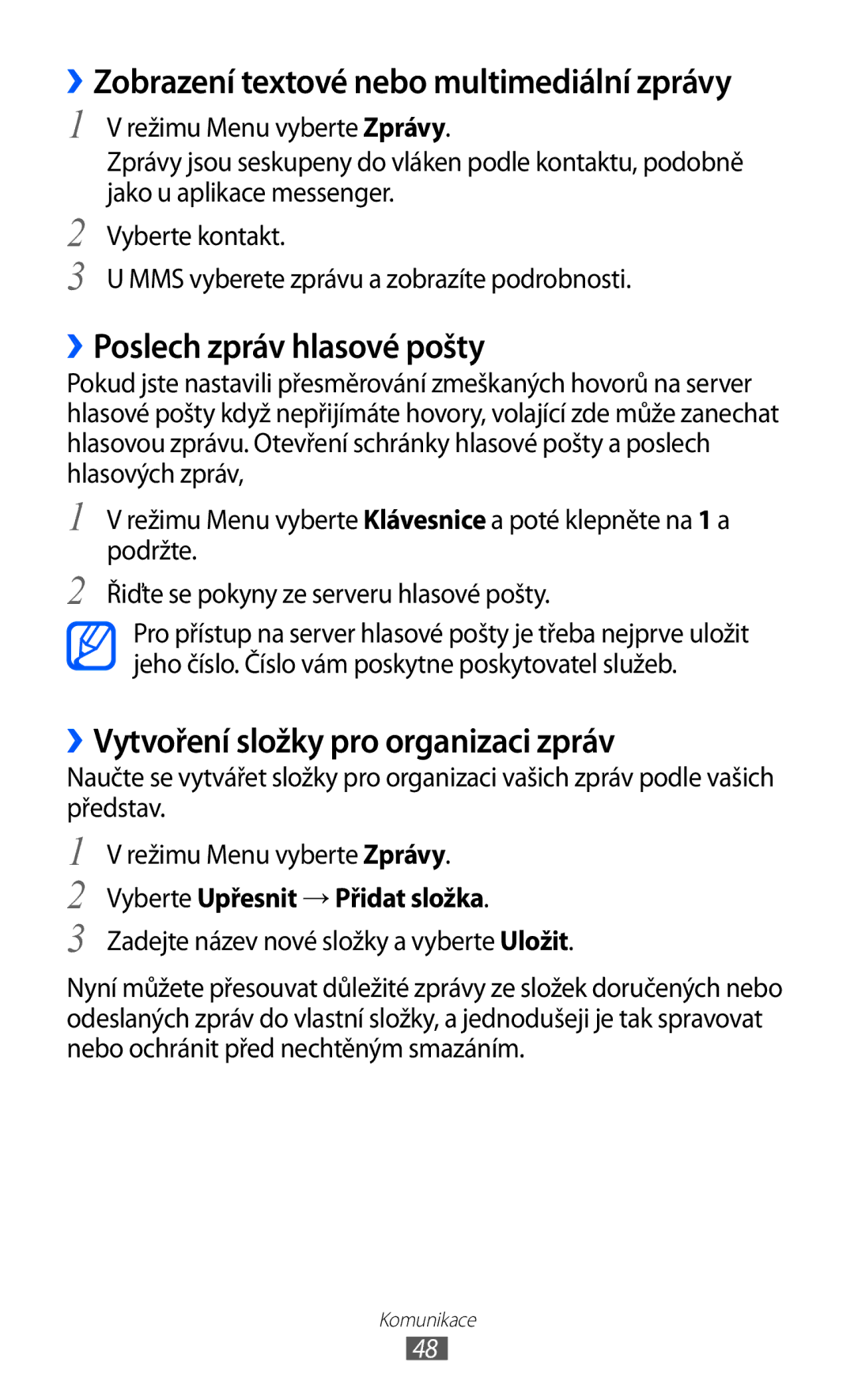››Zobrazení textové nebo multimediální zprávy
1
2
3
V režimu Menu vyberte Zprávy.
Zprávy jsou seskupeny do vláken podle kontaktu, podobně jako u aplikace messenger.
Vyberte kontakt.
U MMS vyberete zprávu a zobrazíte podrobnosti.
››Poslech zpráv hlasové pošty
Pokud jste nastavili přesměrování zmeškaných hovorů na server hlasové pošty když nepřijímáte hovory, volající zde může zanechat hlasovou zprávu. Otevření schránky hlasové pošty a poslech hlasových zpráv,
1
2
V režimu Menu vyberte Klávesnice a poté klepněte na 1 a podržte.
Řiďte se pokyny ze serveru hlasové pošty.
Pro přístup na server hlasové pošty je třeba nejprve uložit jeho číslo. Číslo vám poskytne poskytovatel služeb.
››Vytvoření složky pro organizaci zpráv
Naučte se vytvářet složky pro organizaci vašich zpráv podle vašich představ.
1
2
3
V režimu Menu vyberte Zprávy.
Vyberte Upřesnit → Přidat složka.
Zadejte název nové složky a vyberte Uložit.
Nyní můžete přesouvat důležité zprávy ze složek doručených nebo odeslaných zpráv do vlastní složky, a jednodušeji je tak spravovat nebo ochránit před nechtěným smazáním.
Komunikace
48